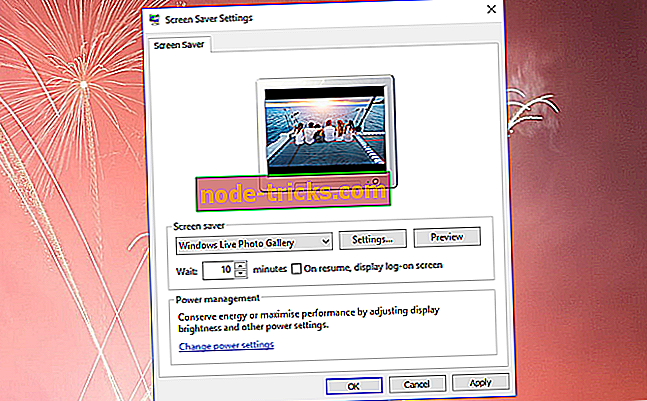Javítás: 0x800700005 hiba a Windows Store alkalmazás telepítésekor
A „0x800700005” hibakód egyike a leginkább zavaró hibaüzeneteknek a Windows Store platformon a Windows 10-ben, a Windows 8.1-ben. A jó hír az, hogy sikerült néhány javítást megtalálni ehhez a problémához. Kövesse az alábbi útmutatót, és sikeresen telepíti az alkalmazásokat a lehető legrövidebb idő alatt a Windows 10, Windows 8.1 számítógépen.

Kövesse az alábbi utasításokat annak ellenőrzésére, hogy rendelkezik-e a megfelelő jogosultságokkal azon mappához, ahol a telepíteni kívánt alkalmazást tárolja. Letölthet és futtat néhány hibaelhárítási alkalmazást is, hogy automatikusan kijavítsa a rendszerhibákat a Windows 10, 8.1 rendszerben, és letöltse az alkalmazásokat a Windows Store-ból.
Nem lehet letölteni a Microsoft Store alkalmazásokat: 0x800700005 számú hiba
- Győződjön meg róla, hogy megfelelő jogosultságokkal rendelkezik
- Futtassa a Windows App hibaelhárítóját
- Állítsa vissza a Windows Store alkalmazást
- Indítsa újra a Windows Update szolgáltatásokat
1. Győződjön meg róla, hogy megfelelő jogosultságokkal rendelkezik
- Nyissa meg a fájlkezelőt a Windows 10 rendszerben, 8.1.
- Kattintson duplán a Windows partíció megnyitásához
Megjegyzés: általában a „C: /” partíció a Windows partíció.
- Kattintson duplán vagy kétszer érintse meg a „Felhasználók” mappát a megnyitásához.
- A Felhasználók mappából kattintson duplán vagy duplán érintse meg a felhasználónevével rendelkező mappát.
- A felhasználónév mappájából dupla kattintással vagy duplán érintse meg az „AppData” mappát.
- Az AppData mappában kattintson duplán vagy kétszer érintse meg a „Helyi” mappa megnyitásához. Egyes esetekben a Helyi mappa a Default.migrated mappában található.
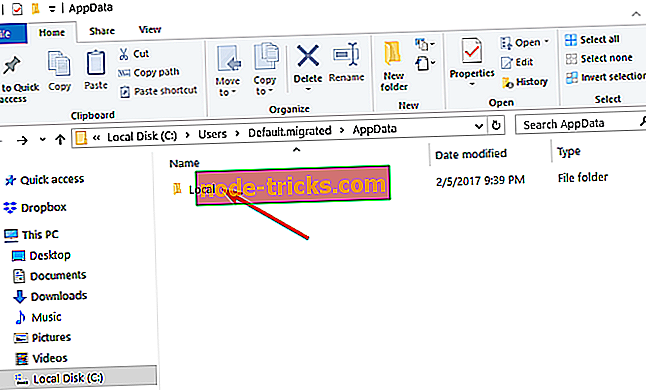
- A „Helyi” mappában meg kell találnia a „Csomagok” mappát.
- Miután megtalálta a Csomagok mappát, kattintson jobb gombbal vagy tartsa lenyomva azt.
- A megjelenő menüből kattintson a bal egérgombbal, vagy érintse meg a „Tulajdonságok” funkciót.
- A Tulajdonságok ablakban bal egérgombbal vagy az ablak felső részén található "Biztonság" fülre kell kattintania.
- A „Csoportos vagy felhasználói nevek” listában ellenőrizze az egyes felhasználónéveket és győződjön meg róla, hogy teljes jogosultságokkal rendelkezik.
- Ha egy felhasználónév nem rendelkezik teljes jogosultsággal, kattintson az „Advanced” gombra.
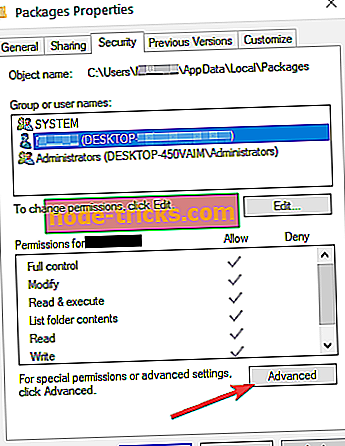
- A Speciális ablakban ellenőrizze, hogy a felhasználónevek nem rendelkeznek teljes jogosultságokkal, és kattintson a felhasználónevére.
- Most kattintson a bal egérgombbal, vagy érintse meg a „Hozzáadás” gombot.
- A következő ablakban kattintson a bal egérgombbal, vagy érintse meg a „Kiválasztás főkönyve” linket.
- A következő ablakban, a „Felhasználó vagy csoport kiválasztása” menüpontban meg kell adnia a „Felhasználók” elemet az „Adja meg a kijelölendő objektum nevét” témakört.
- A bal egérgombbal kattintson a „Nevek ellenőrzése” gombra.
- Az „Alapvető engedélyek” témakörben jelölje be a „Teljes ellenőrzés” melletti négyzetet.
- Kattintson a bal egérgombbal, vagy érintse meg az „Apply” gombot.
- Kattintson a bal egérgombbal, vagy érintse meg az „OK” gombot.
- Indítsa újra az operációs rendszert> ellenőrizze újra, hogy meggyőződjön-e még arról, hogy a 0x800700005 számú hibaüzenet továbbra is elérhető-e az alkalmazások letöltése közben.
2. Futtassa a Windows App hibaelhárítóját
- Kattintson a bal egérgombbal, vagy érintse meg az alábbi linket a Windows App hibaelhárítójának letöltéséhez.
- Mentse el a futtatható fájlt a Windows-eszközre.
- A letöltés befejezése után keresse meg azt a könyvtárat, ahová letöltötték, és kattintson a jobb egérgombbal vagy tartsuk lenyomva a futtatható fájl érintse meg
- A megjelenő menüből kattintson a bal egérgombbal, vagy érintse meg a „Futtatás rendszergazdaként” elemet.
- A hibaelhárítási folyamat befejezéséhez és a Windows 8.1 operációs rendszer újraindításához kövesse a képernyőn megjelenő utasításokat.
- Ellenőrizze újra, hogy a 0x800700005-ös hibaüzenet még mindig elérhető-e
Ha Windows 10 rendszert futtat, elindíthatja a Windows Store Alkalmazások hibaelhárítóját a Beállítások oldalon. Keresse meg a Beállítások> Frissítés és biztonság> Hibaelhárító> pontot, és keresse meg és indítsa el a hibaelhárítót az alábbi képernyőkép szerint.

Ha továbbra is problémái vannak a számítógépen, vagy egyszerűen el akarja kerülni őket a jövőben, javasoljuk, hogy töltse le ezt az eszközt (100% biztonságos és tesztelt minket), hogy kijavítsuk a különböző számítógépes problémákat, például a fájlveszteséget, a rosszindulatú programokat és hardverhiba.
3. Állítsa vissza a Windows Store alkalmazást
A 0x800700005 hibakeresés másik gyors módja a Windows Store alkalmazás visszaállítása. Ez az eszköz elengedhetetlen más Windows Store alkalmazások letöltéséhez és telepítéséhez. Más szóval, ha valami baj van a Windows Store alkalmazással, akkor nem lesz képes letölteni az új alkalmazásokat vagy frissíteni azokat, amelyeket már telepített. A Store alkalmazás visszaállításához csak annyit kell tennie, hogy megnyit egy Futtatás ablakot, és írja be a WSReset.exe parancsot. Nyomja meg az Entert, várjon néhány másodpercet, majd indítsa újra a számítógépet.

4. Indítsa újra a Windows Update szolgáltatásokat
A Windows Store alkalmazás attól függ, hogy a Windows Update szolgáltatás megfelelően működik. Ha a Windows Update Service-t különböző problémák befolyásolják, ez hatással lehet a Store alkalmazásra is. Győződjön meg róla, hogy a frissítési szolgáltatás úgy működik, ahogy kellett volna újraindítani:
- Parancssor indítása (adminisztrátor)
- Amikor a parancssor elindul, futtassa a következő parancsokat:
- net stop wuauserv
- nettó stop bitek
- átnevezés c: windowsSoftwareDistribution SoftwareDistribution.old
- net start wuauserv
- nettó indítási bitek
Nyissa meg újra a Windows Store-t, és ellenőrizze, hogy a probléma továbbra is fennáll-e.
És ez minden. Van néhány gyors módszere, amellyel a hibakódot 0x800700005 javíthatja a Windows 10-ben, 8.1-ben úgy, hogy elkezdheti a kedvenc alkalmazásainak letöltését és telepítését a Store-ból. Ha bármilyen kérdése van ezzel a cikkgel kapcsolatban, kérjük, írjon nekünk az alábbi megjegyzésekbe, és mihamarabb visszatérünk hozzánk.
A szerkesztő megjegyzése : Ezt a bejegyzést eredetileg 2015 áprilisában tették közzé, és azóta frissült a frissesség és a pontosság érdekében.

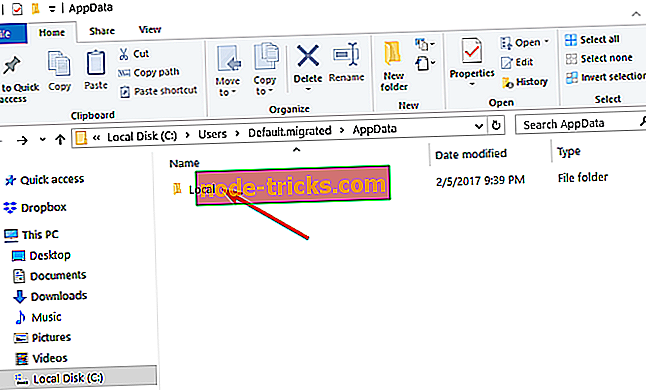
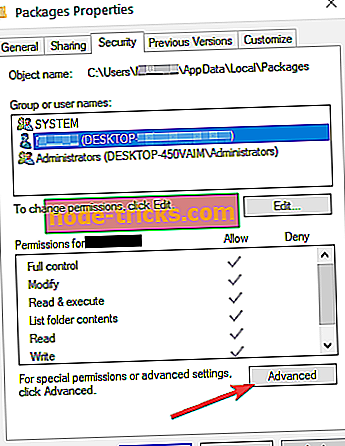


![Javítás: csak az UEFI BOOT-ba indítható, de a Bios nem működik [Windows 10]](https://node-tricks.com/img/fix/543/fix-can-only-boot-into-uefi-boot-bios-is-not-working.jpg)